当前位置:首页 > 帮助中心 > 小米笔记本换硬盘如何重装系统 新笔记本装系统步骤【图文】
小米笔记本换硬盘如何重装系统 新笔记本装系统步骤【图文】
小米笔记本换硬盘如何重装系统?换了硬盘,也就意味着你的新硬盘需要先格式化,才可以进行后续的系统安装。你先去制作一个u盘启动盘,设置电脑u盘启动,打开里面的分区工具,对新硬盘进行格式化等操作,有需要的话还可以分区。后续操作,就一起来看看新笔记本装系统步骤图文。
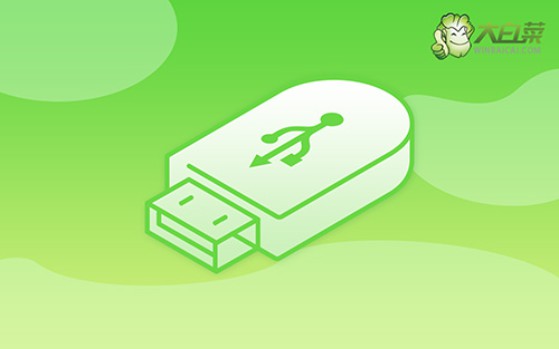
一、系统u盘安装工具
计算机品牌:小米
镜像版本: Windows 10专业版
工具软件:大白菜u盘启动盘制作工具(点击红字下载)
二、系统u盘安装准备
1、如果你是因为电脑硬盘故障需要重装系统,请在操作前确保硬盘没有问题,可以先检测坏道,再进行格式化。
2、制作U盘启动盘,本质上就是将WinPE系统写入u盘里面,而这种操作容易受到电脑杀毒软件的误判。所以实际操作前,先关闭安全杀毒软件。
3、除了电脑、u盘之外,可靠的系统镜像在重装过程中也很重要。建议前往“MSDN我告诉你”进行下载,点击左侧“操作系统”展开选项,按照提示操作即可。
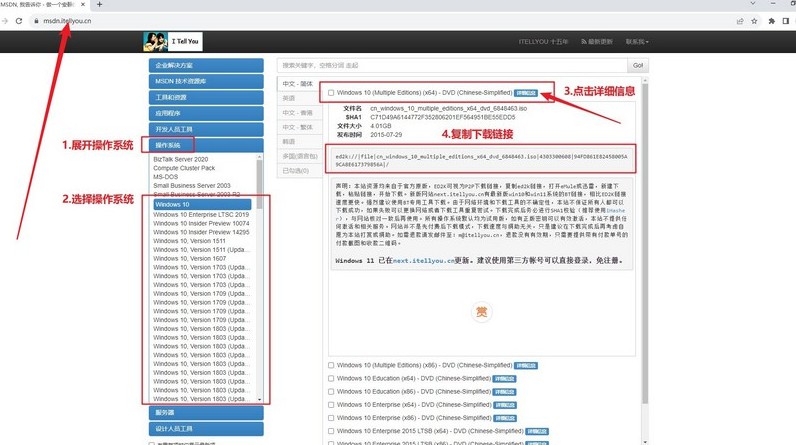
三、系统u盘安装步骤
首先,制作大白菜U盘!
1、根据自己需求,下载相关版本的大白菜U盘启动盘制作工具,下载完成后,解压文件并打开。
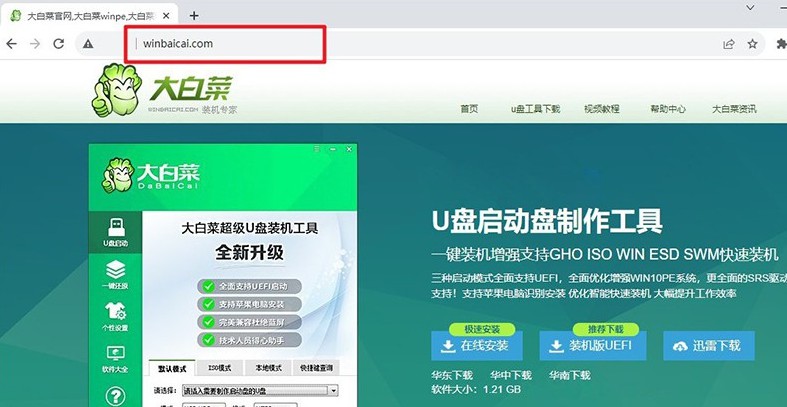
2、将U盘连接至电脑后,u盘启动盘制作工具会自动识别,之后默认设置,点击开始制作即可。
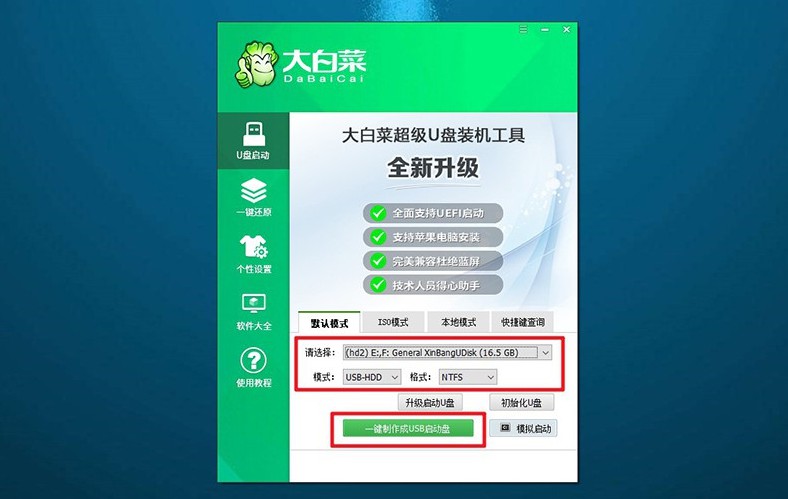
3、注意,制作U盘启动盘之前,请先关闭安全杀毒软件,以免被误以为是病毒查杀了。
接着,启动大白菜U盘!
1、同样的,根据电脑品牌和型号找到对应的u盘启动快捷键,后续设置u盘启动使用。
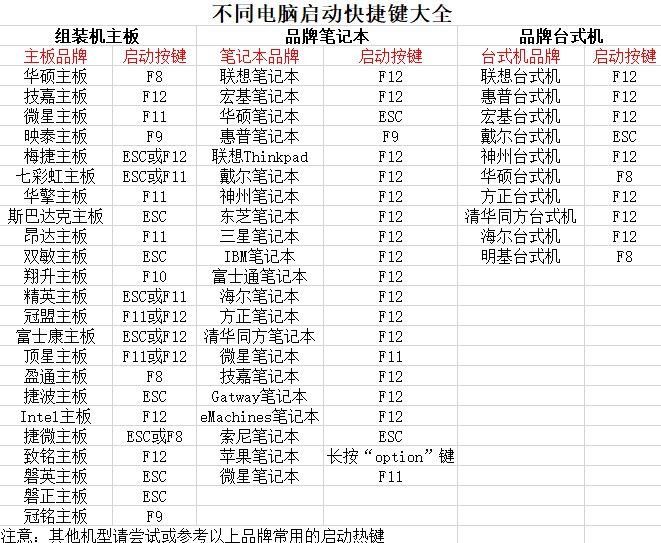
2、连接了U盘启动盘,电脑重新启动并按下快捷键以进入启动项设置界面,然后选择U盘作为启动选项,并确认。
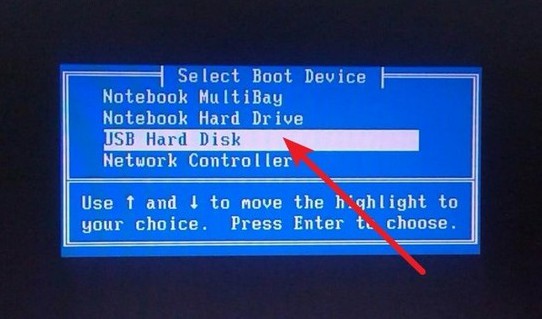
3、进入大白菜主菜单后,选择启动Win10X64PE并回车即可。
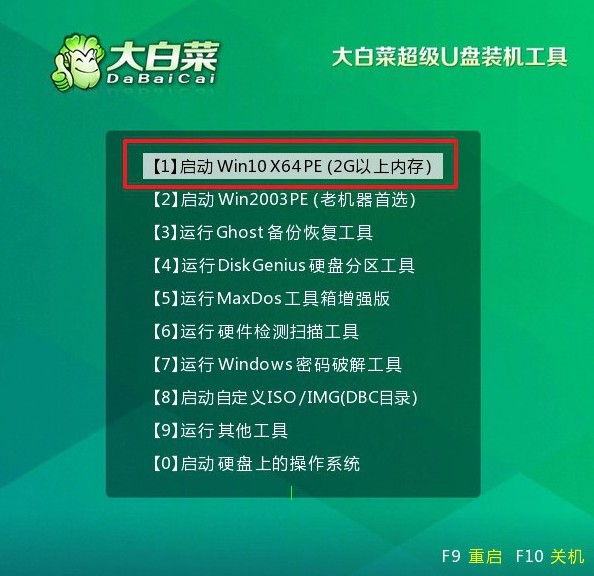
最后,大白菜u盘装系统!
1、进入大白菜WinPE桌面后,打开装机软件,并将系统安装路径设定为C盘,随后点击“执行”按钮。
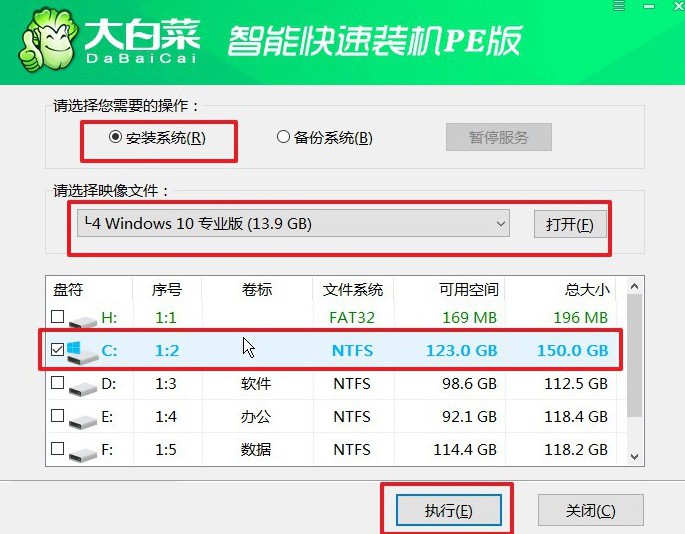
2、接下来,系统还原界面将会弹出,无需进行额外设置,直接点击“是”继续进行操作。
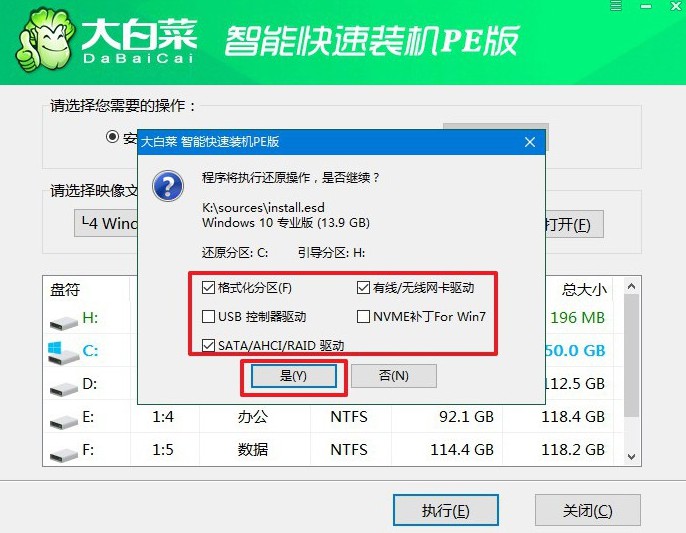
3、在系统安装部署阶段,勾选“安装完成后自动重启”选项,随后静待电脑完成余下操作。
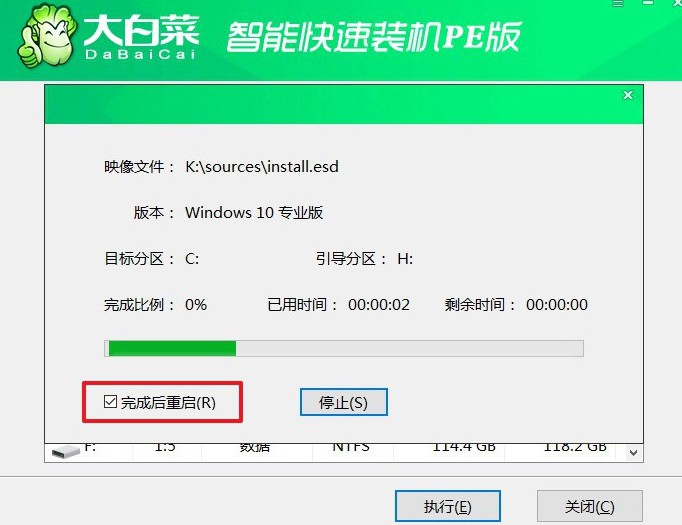
4、注意,安装系统时,电脑将会多次重启。而你需要在电脑第一次重启时拔出U盘,避免再次进入winpe桌面。

四、系统u盘安装问题
电脑重装系统蓝屏怎么解决?
检查硬件问题: 蓝屏错误通常与硬件故障有关。您可以检查内存条、硬盘、CPU等硬件是否连接良好,并且没有损坏。使用内存诊断工具(如Memtest86+)检查内存是否存在问题。
更新或回滚驱动程序: 某些驱动程序可能不兼容新安装的操作系统或硬件。尝试更新所有设备的驱动程序到最新版本,特别是显卡、声卡和网卡等关键驱动程序。如果蓝屏错误是由最新安装的驱动程序引起的,尝试回滚到先前的版本。
检查操作系统安装过程: 在重新安装操作系统时,确保没有在安装过程中发生任何错误或中断。请确保使用的安装媒介是完整的,并且操作系统的安装文件没有损坏。
检查引导设置: 确保计算机的BIOS设置正确配置,以确保从正确的启动设备启动,并且引导顺序正确。尝试重新设置BIOS设置并重新启动计算机。
查看蓝屏错误代码: 每次蓝屏错误都会伴随着一个错误代码。尝试记录或记住错误代码,并使用它来搜索在线文档或支持论坛,以获取更多关于该错误的信息以及可能的解决方法。
运行系统文件检查工具: Windows操作系统提供了一个名为System File Checker (SFC)的工具,可以扫描并修复系统文件的损坏。打开命令提示符(以管理员身份运行)并输入“sfc /scannow”来运行此工具。
恢复到之前的系统状态: 如果您在重装系统后遇到了蓝屏错误,您可以尝试恢复到之前的系统状态,这可以通过系统还原或备份恢复来实现。
通过这篇文章,你应该清楚新笔记本装系统步骤图文了。如果你的新硬盘不怎么大的话,那可以不需要进行分区,毕竟电脑系统运行也需要有足够的空间,不然你安装之后可能会因为C盘空间不足,而出现各种问题,那就不好了。

